- Jika Anda mengalami kesalahan proxy TeamViewer di Windows 10, Anda tidak akan mendapatkan koneksi.
- Dilaporkan, masalah ini lebih sering terjadi pada versi aplikasi yang lebih lama tetapi juga dapat terjadi pada versi yang lebih baru.
- Itu masalah proxy dapat diselesaikan dengan mengubah pengaturan DNS jadi pastikan Anda mencobanya.
- Menggunakan aplikasi desktop jarak jauh pihak ketiga juga dapat menghindari masalah ini sepenuhnya.
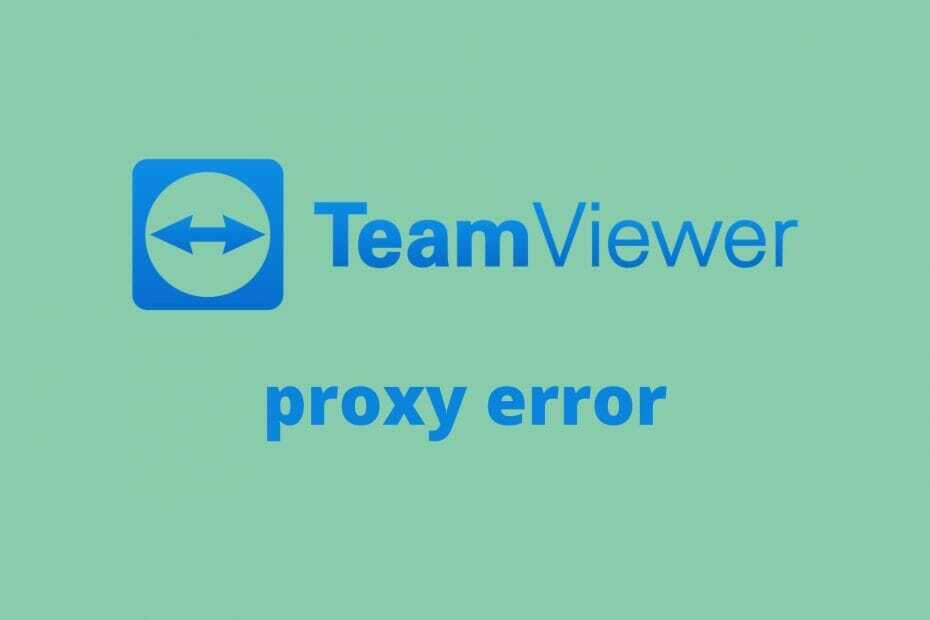
- Enkripsi tingkat perbankan dan privasi total
- Dukungan multi-platform untuk semua sistem operasi utama
- Transfer file cepat dan Intuitif
- Konsumsi bandwidth rendah dan respons ping cepat
- Frame rate tinggi untuk memudahkan pemecahan masalah
- Dapatkan Anydesk
Jika Anda mengalami hal yang ditakuti TeamViewer kesalahan proxy, Anda pasti datang ke tempat yang tepat, karena kami akan menjelaskannya.
TeamViewer adalah alat akses jarak jauh yang bagus yang digunakan oleh orang-orang di seluruh dunia, terutama untuk bantuan jarak jauh.
Ini melibatkan ID TeamViewer dan kata sandi, yang digunakan untuk otentikasi. Jadi, untuk terhubung ke PC lain melalui TeamViewer, Anda harus mengetahui ID dan kata sandinya. Cukup sederhana.
Apa itu kesalahan proxy TeamViewer? Terkadang, program mungkin mengalami masalah konektivitas tertentu. Akibatnya, Anda mungkin tidak dapat menggunakannya dengan benar dan membuat sambungan.
Kabarnya, ini terutama terjadi pada pengguna versi 11 dan versi 12. Saat mencoba membuat koneksi ke perangkat lain, aplikasi mendesak Anda untuk memeriksa koneksi Internet Anda.
Lebih dari itu, ini menunjukkan bahwa Anda mungkin menggunakan server proxy, dalam hal ini Anda harus mengonfigurasi program dengan benar.
Masalahnya, hampir tidak ada yang mengeluh tentang kesalahan ini tidak menggunakan server proxy. Mari kita lihat bagaimana kita bisa sampai ke dasar ini.
Bagaimana saya bisa memperbaiki kesalahan proxy TeamViewer?
1. Ubah DNS Anda
- Ketik kontrol dan klik Panel kendali dari hasil.

- Pilih Jaringan dan Internet.

- Klik pada Ubah pengaturan adaptor tombol.

- Klik kanan koneksi aktif Anda.
- Pilih IPv4 pilihan dari daftar (pastikan itu dicentang dan disorot).

- Klik Properti tombol.
- Jika DNS Anda disetel ke otomatis, klik tombol Gunakan alamat server DNS berikut tombol radio.
- Tipe 8.8.8.8 dalam DNS pilihan bidang server.
- Pergi ke DNS alternatif bidang dan jenis server 8.8.4.4.

- Klik baik tombol.
- Meluncurkan CMD dan ketik perintah berikut:
ipconfig /flushdns
ipconfig /registerdns
ipconfig / rilis
ipconfig / perbarui
setel ulang netsh winsock
- Hidupkan Kembali komputer Anda.
- Periksa apakah masalah masih berlanjut.
Perlu disebutkan bahwa Anda juga dapat menggunakan server DNS selain dari DNS Publik Google yang kami sarankan. Misalnya, Anda dapat menggunakan 1.1.1.1 di bidang pertama dan 1.0.0.1 di yang lain.
catatan: Jika Anda menggunakan DNS yang ditetapkan ISP secara manual, sebaiknya Anda menuliskannya di suatu tempat. Mengubah koneksi yang dikonfigurasi ISP Anda mungkin membuatnya tidak berfungsi dan mencadangkan info selalu merupakan ide bagus.
2. Gunakan aplikasi desktop jarak jauh pihak ketiga
TeamViewer adalah aplikasi kolaborasi hebat dari Microsoft tetapi terkadang tidak berfungsi. Jika Anda memerlukan aplikasi desktop jarak jauh yang bagus yang benar-benar akan meningkatkan produktivitas Anda, kami sarankan yang di bawah ini.
Alat ini sangat cepat sehingga Anda bahkan tidak akan menyadari bahwa Anda tidak bekerja di komputer desktop di kantor. Ini memiliki latensi hanya 16 ms dan hanya menggunakan bandwidth yang sangat sempit.
Dan jika Anda khawatir tentang potensi risiko apa pun, solusi ini menawarkan enkripsi tingkat perbankan dengan teknologi TLS dan otentikasi 2 arah yang tidak akan meninggalkan celah untuk kemungkinan serangan apa pun.
Ini dapat digunakan pada platform apa pun dan menjalankan klien asli dan Anda dapat mengujinya sebelum memastikan itu yang Anda cari.

Apa sajaMeja
Jika Anda ingin meningkatkan produktivitas, gunakan AnyDesk, solusi cepat untuk kebutuhan jarak jauh Anda.
3. Periksa firewall Anda
TeamViewer menggunakan nomor port 5938 untuk membuat koneksi ke server mereka dan menyampaikannya ke PC lain.
Untuk alasan itu, Anda perlu memastikan bahwa firewall pilihan Anda (apakah itu solusi pihak ketiga bawaan Windows atau lainnya) tidak memblokir port ini.
Selanjutnya, Anda juga dapat memeriksa apakah firewall atau antivirus Anda tidak secara aktif memblokir aplikasi TeamViewer. Terakhir, namun tidak kalah pentingnya, periksa apakah router Anda memblokir koneksi keluar pada port 5938.
Jika itu masalahnya, Anda harus membuka blokirnya secara manual agar TeamViewer berfungsi.
4. Mulai ulang aplikasi di PC Anda
Beberapa pengguna melaporkan bahwa kesalahan mulai terjadi jika PC mereka masuk dan keluar dari mode tidur. Itu tidak pernah terdengar, aplikasi menjadi tidak stabil setelah tidur nyenyak.
Oleh karena itu, Anda dapat mencoba menutup aplikasi (pastikan tidak berjalan di baki) dan meluncurkannya lagi. Itu berhasil untuk pengguna tertentu, mungkin itu juga berhasil untuk Anda.
Atau, Anda dapat mencoba trik restart PC lama. Itu hampir tidak pernah rentan gagal, dan tampaknya berhasil untuk beberapa pengguna.
5. Periksa apakah Anda tidak benar-benar menggunakan proxy
5.1 Periksa pengaturan proxy di sistem Anda
- tekan kunci jendela pada keyboard Anda.
- Tipe Proksi.
- Klik Pengaturan proxy tombol.

- Lihatlah bagian proxy.
- Gulir ke bawah dan pastikan itu benar-benar dimatikan.
Jika Anda tidak menggunakan proxy, coba metode yang telah kami jelaskan di atas. Selain itu, pastikan Anda mematikan VPN apa pun dan mencoba membuat koneksi TeamViewer sekali lagi.
Namun, jika sistem Anda menggunakan proxy, tuliskan dan ikuti langkah-langkah di atas. Jika Anda tidak dapat mematikan proxy di Windows 10, kami memiliki panduan sempurna untuk membantu Anda melakukan itu.
5.2 Periksa pengaturan proxy di TeamViewer
- Luncurkan aplikasi TeamViewer.
- Klik Ekstra tombol.
- Pilih Pilihan dari menu.
- Temukan Proksi bagian pengaturan.
- Klik Konfigurasikan tombol (periksa tangkapan layar).

- Pilih Gunakan proksi manual (tidak Secara otomatis mendeteksi pengaturan).

- Ketik pengaturan proxy yang telah Anda tulis sebelumnya (IP, port).
- Masukkan nama pengguna dan kata sandi proxy Anda jika perlu.
- Klik baik.
- Mulai ulang TeamViewer.
- Periksa apakah masalah masih berlanjut.
Bukan ide yang baik untuk membiarkan TeamViewer mendeteksi pengaturan proxy secara otomatis. Banyak pengguna melaporkan bahwa fitur ini tidak berfungsi dan TeamViewer mengabaikan pengaturan proxy secara default.
Semua hal dipertimbangkan, jika Anda tidak dapat membuat koneksi di TeamViewer karena deteksi proxy palsu, ada banyak hal yang dapat Anda lakukan.
Rupanya, perbaikan paling populer adalah mengubah server DNS default Anda, tetapi jika ini gagal, silakan coba saran kami yang lain.
Kami juga memiliki panduan yang sangat baik tentang cara memperbaiki masalah TeamViewer di Windows 10 jadi Anda juga harus memeriksanya untuk mendapatkan bantuan.
TeamViewer adalah salah satu alat konferensi terbaik untuk penggunaan bisnis dan pribadi tetapi ketika kesalahan dan masalah mulai muncul, Anda harus mempertimbangkan solusi lain.
Anda mungkin juga tertarik dengan perangkat lunak kendali jarak jauh sehingga kami memiliki daftar yang sangat baik dengan perangkat lunak kendali jarak jauh terbaik untuk Windows 10 yang dapat Anda pilih.
Jika Anda memiliki saran atau ide lain, jangan ragu untuk menyampaikannya di bagian komentar di bawah.
Pertanyaan yang Sering Diajukan
Anda harus mencoba mengubah DNS tetapi jika itu tidak berhasil, periksa artikel langkah demi langkah kami untuk perbaiki kesalahan proxy TeamViewer.
Anda harus memeriksa pengaturan proxy di sistem Anda. Jika itu tidak berhasil, kami memiliki artikel yang bagus tentang apa yang harus dilakukan jika Anda tidak dapat terhubung ke server proxy.
Mulailah memeriksa koneksi lokal Anda terlebih dahulu. Kami memiliki panduan ahli tentang cara memperbaiki masalah TeamViewer di Windows 10 jadi periksalah.


